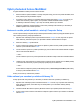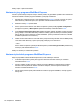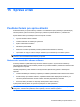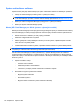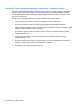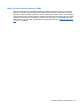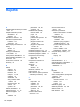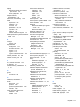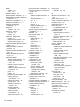HP ProBook Notebook PC User Guide - Windows Vista
Table Of Contents
- Funkce
- Bezdrátové, telefonické a síťové připojení
- Používání bezdrátových zařízení (pouze u vybraných modelů)
- Určení ikon bezdrátového připojení a síťových ikon
- Použití ovládacích prvků pro bezdrátovou komunikaci
- Použití tlačítka pro bezdrátové připojení
- Použití nástroje Wireless Assistant (pouze u vybraných modelů)
- Použití softwaru Správce připojení HP (pouze vybrané modely)
- Použití ovládacích prvků operačního systému
- Použití WLAN
- Použití HP Mobile Broadband (pouze vybrané modely)
- Použití bezdrátových zařízení Bluetooth (pouze u vybraných modelů)
- Řešení problémů s bezdrátovým připojením
- Použití modemu (jen vybrané modely)
- Připojení k místní síti (LAN)
- Používání bezdrátových zařízení (pouze u vybraných modelů)
- Ukazovací zařízení a klávesnice
- Použití ukazovacích zařízení
- Používání klávesnice
- Používání klávesových zkratek
- Zobrazení informací o systému
- Aktivace režimu spánku
- Snížení jasu obrazu
- Zvýšení jasu obrazu
- Přepnutí obrazu
- Otevření výchozí e-mailové aplikace
- Otevření výchozího webového prohlížeče
- Ztlumení hlasitosti reproduktoru
- Snížení hlasitosti reproduktoru
- Zvýšení hlasitosti reproduktoru
- Přehrávání předchozí stopy nebo části zvukového disku CD nebo disku DVD
- Přehrání, pozastavení nebo obnovení přehrávání zvukového disku CD nebo disku DVD
- Přehrání další stopy nebo části zvukového disku CD nebo disku DVD
- Používání klávesových zkratek
- Použití nástroje QuickLook
- Použití nástroje QuickWeb
- Použití integrované číselné klávesnice
- Použití externí číselné klávesnice
- Čištění zařízení TouchPad a klávesnice
- Multimédia
- Funkce multimédií
- Multimediální software
- Zvuk
- Video
- Optická jednotka (jen vybrané modely)
- Identifikace nainstalované optické jednotky
- Použití optických disků (CD, DVD a BD)
- Výběr správného disku (CD, DVD a BD)
- Přehrávání disků CD, DVD a BD
- Konfigurace funkce AutoPlay
- Změna nastavení regionu disku DVD
- Upozornění na autorská práva
- Kopírování disku CD nebo DVD
- Vytvoření (vypálení) disku CD, DVD nebo BD
- Vyjmutí optického disku (CD, DVD nebo BD)
- Řešení problémů
- Přihrádka optického disku se při vyjímání disku CD, DVD nebo BD neotevře
- Počítač nerozpoznal optickou jednotku
- Ochrana před přerušením přehrávání
- Disk se nepřehrává
- Disk se nepřehraje automaticky
- Film se zastavuje, přeskakuje nebo se nepřehrává plynule
- Film se nezobrazuje na externím zobrazovacím zařízení
- Proces vypalování disku nezačne nebo se zastaví před dokončením
- Ovladač zařízení musí být znovu instalován
- Webová kamera
- Řízení spotřeby
- Nastavení možností napájení
- Použití externího zdroje napájení
- Napájení z baterie
- Vyhledání informací o baterii v Nápovědě a podpoře
- Použití kontroly bateriového zdroje
- Zobrazení zbývající úrovně nabití baterie
- Vložení a vyjmutí baterie
- Nabíjení baterie
- Maximalizace doby vybíjení baterie
- Stavy nízkého nabití baterie
- Kalibrace baterie
- Úspora energie baterií
- Skladování baterie
- Likvidace staré baterie
- Výměna baterie
- Testování adaptéru střídavého proudu
- Vypnutí počítače
- Jednotky
- Externí jednotky
- Karty externích médií
- Paměťové moduly
- Zabezpečení
- Ochrana počítače
- Používání hesel
- Použití funkcí zabezpečení nástroje Computer Setup
- Používání antivirového softwaru
- Používání softwaru brány Firewall
- Instalace kritických aktualizací
- Použití nástroje HP ProtectTools Security Manager (pouze u vybraných modelů)
- Instalace bezpečnostního kabelu
- Aktualizace softwaru
- Zálohování a obnovení
- Computer Setup (Nastavení počítače)
- MultiBoot
- Správa a tisk
- Rejstřík
Výběr předvoleb funkce MultiBoot
Program MultiBoot můžete používat k těmto úkolům:
●
Změna nastavení pořadí zavádění v nástroji Computer Setup, jež určí nové pořadí zavádění, které
bude počítač používat při každém zapnutí.
●
Dynamickou volbu zařízení pro zavádění aktivujete stisknutím klávesy escape ve chvíli, kdy se
v dolní části obrazovky objeví zpráva „Pro Spouštěcí nabídku stiskněte klávesu escape“,
a následným stisknutím klávesy f9 pro vstup do nabídky zařízení pro zavedení.
●
Nastavení variabilního pořadí zavádění. Tato funkce požaduje volbu zařízení pro zavedení při
každém spuštění nebo restartu počítače.
Nastavení nového pořadí zavádění v nástroji Computer Setup
Chcete-li spustit nástroj Computer Setup a nastavit pořadí zavádění, které se použije při každém zapnutí
nebo restartu počítače, postupujte následovně:
1. Zapněte nebo restartujte počítač a poté stiskněte klávesu escape ve chvíli, kdy bude ve spodní
části obrazovky zobrazena zpráva „Pro Spouštěcí nabídku stiskněte klávesu escape“.
2. Stisknutím klávesy f10 spusťte BIOS.
3. Pomocí ukazovacího zařízení nebo kláves se šipkami vyberte seznam pořadí spouštění starších
zařízení a poté stiskněte klávesu enter.
4. Chcete-li zařízení posunout v pořadí spouštění výš, pomocí ukazovacího zařízení klikněte na šipku
nahoru nebo stiskněte klávesu +.
– nebo –
Chcete-li zařízení posunout v pořadí spouštění dolů, klikněte na šipku dolů nebo stiskněte klávesu
-.
5. Jestliže chcete uložit nastavení a ukončit nástroj Computer Setup, klikněte na ikonu Save (Uložit)
v levé dolní části obrazovky a potom postupujte podle pokynů na obrazovce.
– nebo –
Pomocí kláves se šipkami vyberte položku File (Soubor) > Save Changes and Exit (Uložit změny
a zavřít) a poté stiskněte klávesu enter.
Změny se zavedou po restartování počítače.
Volba zařízení pro zavedení po stisknutí klávesy F9
Postup dynamické volby zařízení pro zavedení pro aktuální sekvenci spouštění je následovný:
1. Zapněte nebo restartujte počítač a stiskněte klávesu esc ve chvíli, kdy ve spodní části obrazovky
bude zobrazena zpráva „Press ESC key for Startup Menu“ (Pro zobrazení nabídky Startup
stiskněte ESC).
2. Otevřete nabídku Boot Device Options (Možnosti zařízení pro spuštění) stisknutím klávesy f9.
3. Pomocí polohovacího zařízení nebo kláves se šipkami vyberte zařízení pro zavedení a stiskněte
klávesu enter.
Výběr předvoleb funkce MultiBoot 169